RAM, bilgisayarlarla tanıştığımızdan bu yana tanıdığımız, çoğu zaman tükenmesiyle tanıdığımız, vazgeçilmez bir PC bileşeni. Bu yazımızda size sistem belleğinizde yer açmanızı veya onu genişletmenizi sağlayacak çözümlerden olabilir.
ReadyBoost'u kullanın
İlk olarak Windows Vista'da ortaya çıkan ReadyBoost, flaş depolama cihazlarıyla sistem RAM'ine katkıda bulunabiliyor. USB çubuğunuz çok eski değilse, ReadyBoost gereksinimlerini karşılayacaktır. Bu durumda Bilgisayarım içerisinde USB sürücüsüne sağ tıklayıp, Özellikler > ReadyBoost yolunu takip edin. Buradan ReadyBoost'u etkinleştirebilir, ne kadarlık alanın işlev için kullanılacağını ayarlayabilirsiniz.
Görev yöneticisi ve kaynak izleyicisi
RAM'de yer açmanın en kolay yolu, Windows'un Görev yöneticisini açmaktan geçiyor. İşlemler sekmesine gidin ve listeyi Bellek'e göre sıralayın. Bu sayede normalin üzerinde RAM kullanan bir uygulama varsa, onu kolayca ortaya çıkarabilirsiniz.
Dilerseniz Performans sekmesine tıklayıp Kaynak İzleyici'yi açarak, ardından Bellek sekmesine tıklayarak daha fazla bilgi edinebilirsiniz. Burada sisteminizin RAM'i nasıl kullandığını bir grafik üzerinde görebilirsiniz.
RAM'inizin tamamına yakınının kullanımda olması sizi şaşırtmasın. Vista ve sonrasında Windows, daha sonra tekrar kullanılabilecek verileri RAM'de saklamaya devam ettiğinden ve sadece gerektiğinde sildiğinden, boş alanınız az görünebilir.
Gereksiz yazılımları devre dışı bırakın
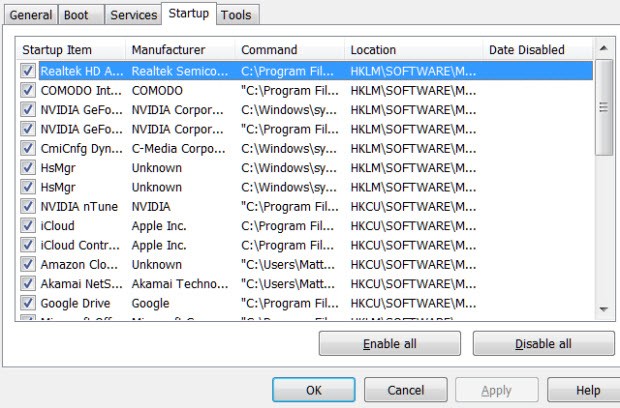
Gereksiz yazılımları devre dışı bırakın veya kaldırın
Görev yöneticisini kullandıkça, bazı programların devamlı olarak RAM'de yer kapladığını fark edeceksinizdir. Sözkonusu programa sürekli ihtiyaç duymuyorsanız, onu kaldırabilir veya daha iyi bir çözüm olarak sistem açılışından kaldırabilirsiniz. Bunun için Görev yöneticisinin Başlangıç sekmesini kullanabilirsiniz.
RAM temizleyicisi kullanın
Görev yöneticisi size yabancı geliyorsa, belleğinizi "temizleyen" araçları deneyebilirsiniz. Bu tür programlar, temel olarak belleği sürekli olarak tüketen programları bulup kapatabiliyorlar. Önerebileceğimiz programlar arasında Cleanmem ve Minimem var.
RAM ekleyin
Bahsettiğimiz çözümler, RAM sorunlarınızı çözmede size yardımcı olacak; ancak bazen bu yöntemler de işe yaramayabilir. RAM miktarınızı yükseltmek, duruma göre önemli performans artışları sağlayabilir. Öncelikle hangi tür RAM kullandığınızı CPU-Z gibi bir araçla belirlemeniz gerekiyor.
Çoğu durumda masaüstü PC'nizin veya laptop'unuzun kapağını açıp, boş RAM slotu olup olmadığını kontrol etmeniz gerekebilir. Boş slotunuz varsa, yeni RAM'inizi eskilerinin yanına kolayca ilave edebilirsiniz. Hiç boş RAM slotunuz kalmamışsa, DIMM başına daha yüksek kapasiteye sunan yeni RAM'lere ihtiyacınız olacaktır.
